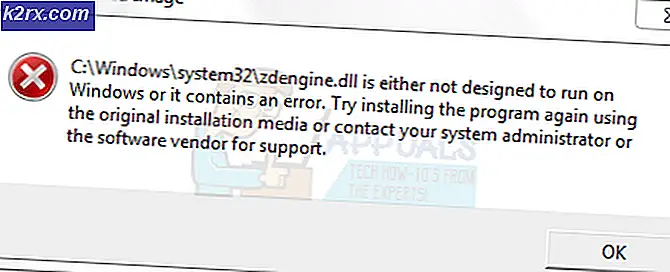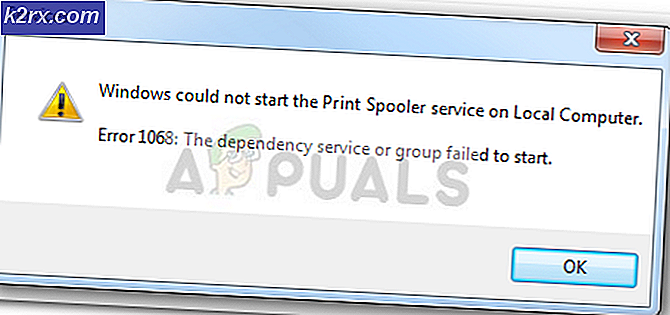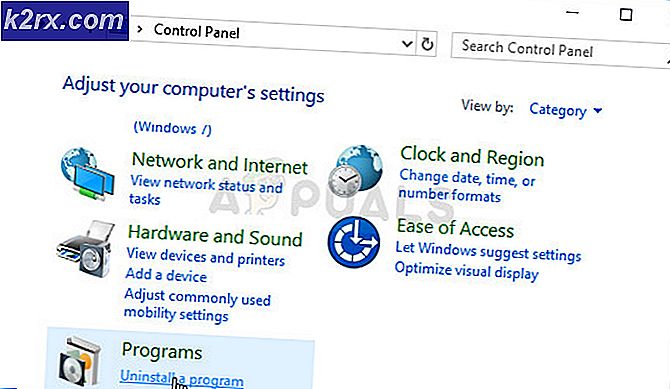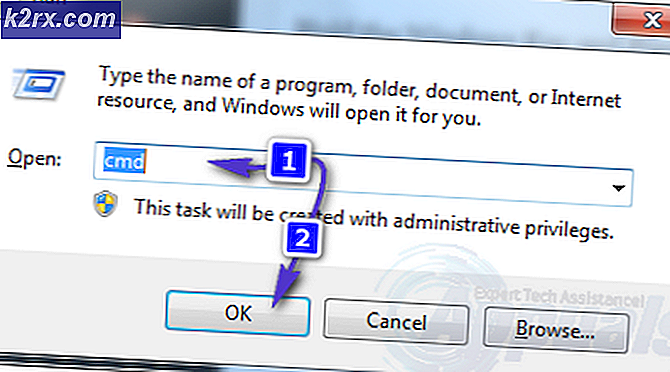Fix: Lumia 950 friert ein und startet nach dem Update neu
Wenn Sie ein Lumia 950 besitzen, dann müssen Sie sehr gespannt auf die neuesten Windows Updates für diese Handys sein. Obwohl die Updates mit vielen Verbesserungen versehen sind, könnten Sie auch einige Probleme haben. Ihr Telefon könnte zu einem bestimmten Zeitpunkt steckenbleiben oder reagiert möglicherweise nicht mehr und startet nach jeweils 5 Minuten neu. Und Ihre Batteriezeiten könnten ebenfalls stark abnehmen. Wenn Sie all dies erfahren, dann sind die neuesten Windows-Upgrades / Updates der wahrscheinlichste Grund dafür.
Der Hauptgrund für dieses Problem ist die Facebook-App, die Sie auf Ihrem Handy haben werden. In der Regel liegt das Problem an der Microsoft Facebook App, aber auch an der eigenen App oder dem Messenger von Facebook.
PRO TIPP: Wenn das Problem bei Ihrem Computer oder Laptop / Notebook auftritt, sollten Sie versuchen, die Reimage Plus Software zu verwenden, die die Repositories durchsuchen und beschädigte und fehlende Dateien ersetzen kann. Dies funktioniert in den meisten Fällen, in denen das Problem aufgrund einer Systembeschädigung auftritt. Sie können Reimage Plus herunterladen, indem Sie hier klickenDa das Problem bei der Facebook-App liegt, wird das Problem wahrscheinlich am einfachsten gelöst, wenn Sie die App deinstallieren. Wenn dies nicht der Fall ist, müssen Sie möglicherweise eine extremere Maßnahme durchführen, bei der es sich um einen Hard-Reset handelt.
Methode 1: Deinstallieren von Facebook App
- Streichen Sie mit Ihrem Finger auf dem Display nach links
- Suchen Sie die Facebook App
- Drücken und halten Sie Ihren Finger auf das Facebook App- Symbol
- Klicken Sie auf Deinstallieren
- Wählen Sie Ja
Methode 2: Hard Reset Lumia 950
Hinweis: Ein Hard Reset löscht ALLE Ihre Daten.
- Schalten Sie Ihr Telefon aus
- Halten Sie den Ein- / Ausschalter gedrückt, bis das Telefon vibriert.
- Wenn das Telefon vibriert, lassen Sie die Ein- / Aus-Taste los und drücken Sie die Lautstärketaste (und halten Sie sie gedrückt), bis ein Ausrufezeichen auf dem Bildschirm erscheint
- Drücken Sie nun einmal die Lautstärketaste
- Drücken Sie die Leiser- Taste einmal
- Drücken Sie die Ein- / Aus-Taste einmal
- Drücken Sie die Leiser- Taste einmal
Jetzt sollten zwei Schleifer auf Ihrem Bildschirm erscheinen. Das bedeutet, dass Ihr Telefon zurückgesetzt wird. Warte bis es fertig ist. Befolgen Sie nach Abschluss der Installation die Anweisungen auf dem Bildschirm, um Windows erneut einzurichten.
PRO TIPP: Wenn das Problem bei Ihrem Computer oder Laptop / Notebook auftritt, sollten Sie versuchen, die Reimage Plus Software zu verwenden, die die Repositories durchsuchen und beschädigte und fehlende Dateien ersetzen kann. Dies funktioniert in den meisten Fällen, in denen das Problem aufgrund einer Systembeschädigung auftritt. Sie können Reimage Plus herunterladen, indem Sie hier klicken